Impostazioni di sicurezza di Windows in Windows 10
Windows 10 viene fornito con la sua app di sicurezza interna: Windows Security con una serie di impostazioni predefinite, che assicura che il computer sia sicuro. Tuttavia, è essenziale che come consumatore tu sia a conoscenza di queste impostazioni e che cambi se c'è qualcosa che non va. In questo post, esamineremo tutte le impostazioni di sicurezza di Windows(Windows Security Settings) disponibili in Windows 10 versione 2004 e successive.
(Windows Security)Impostazioni di sicurezza di Windows in Windows 10
L' app può essere avviata in tre modi principali: cercando nel menu Start(Start Menu) , dall'app Impostazioni(Settings app) o dall'icona nella barra(System Tray) delle applicazioni . Tutte le notifiche vengono visualizzate nel Centro operativo(Action Center) e non devi assolutamente perderle. Una volta aperto il software, la dashboard offre un rapido accesso a tutte le funzionalità. Ecco l'elenco:
- Protezione da virus e minacce
- Protezione dell'account
- Firewall e protezione della rete
- Controllo app e browser
- Sicurezza del dispositivo
- Prestazioni e salute del dispositivo
- Opzioni per la famiglia
Alcune di queste impostazioni, come Opzioni famiglia(Family Options) , offrono collegamenti da gestire direttamente dai siti Web Microsoft , mentre altre forniscono un controllo granulare.
1] Protezione da virus e minacce
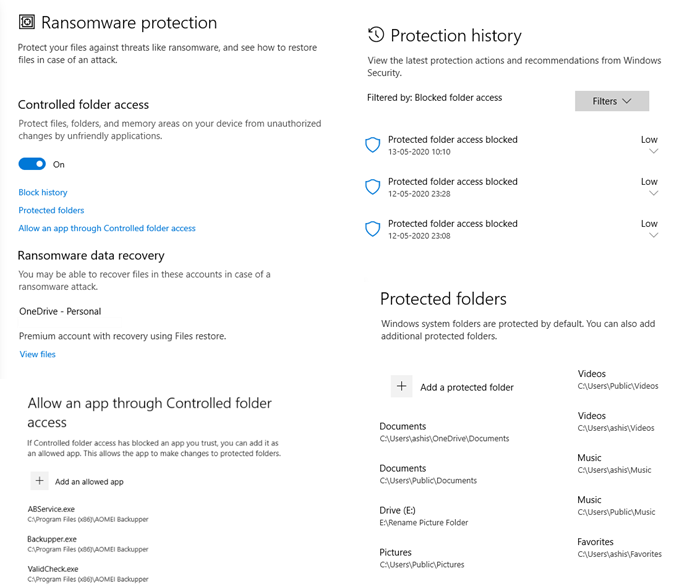
Opzioni di scansione: (Scan Options: ) oltre alla scansione rapida(Quick) , completa(Full) e personalizzata(Custom Scan) , la più importante è la scansione offline di Windows Defender(Windows Defender Offline scan) . Questo metodo è in grado di rimuovere software dannoso, difficile da rimuovere, soprattutto connesso a Internet o in modalità normale.
Impostazioni di protezione: (Protection Settings: ) è la parte più importante del software che offre protezione in tempo(Real-time) reale, protezione fornita dal cloud(Cloud-delivered) , invio automatico(Automatic) dei campioni, protezione da manomissioni , (Tamper)controllo(Control) dell'accesso alle cartelle, esclusioni(Exclusions) e controlli di notifica. Di tutti questi, assicurati di attivare la protezione antimanomissione(Tamper Protection) in modo che nessun altro software possa modificare le impostazioni di sicurezza di Windows .(Windows Security)
Protezione dal ransomware:(Ransomware Protection: ) poi arriva l' accesso controllato alle cartelle , che è un must per tutti gli utenti Windows . Puoi usarlo per proteggere file, cartelle e aree di memoria da programmi che cercano l'accesso senza autorizzazione. Anche se può essere fastidioso perché ti verrà richiesto più che spesso, ma è a tuo vantaggio. Questa funzione, insieme al ripristino dei dati ransomware connesso a OneDrive , assicurerà che i file possano essere recuperati in caso di attacco ransomware.
Leggi(Read) : Come utilizzare la sicurezza di Windows in Windows 11 per la migliore protezione.
2] Protezione dell'account
Offre un rapido accesso ad alcune delle impostazioni cruciali relative al tuo account. Quindi è semplicemente una dashboard che include Microsoft Account, Windows Hello e Dynamic Lock .
3] Firewall e protezione della rete

Qui puoi configurare chi e cosa può accedere alla tua rete modificando le impostazioni per Rete di dominio(Domain Network) , Rete privata(Private Network) e Rete pubblica(Public Network) . Fai clic(Click) su uno di essi e puoi configurare se Windows Defender Firewall deve essere attivo e se tutte le connessioni in entrata devono essere bloccate.
Quindi puoi impostare dei collegamenti che possono aprire direttamente le seguenti impostazioni classiche.
- Consenti un'app tramite Firewall
- Risoluzione dei problemi di rete e Internet
- Impostazioni di notifica del firewall
- Impostazioni avanzate
- Ripristina i firewall ai valori predefiniti
4] Controllo app e browser
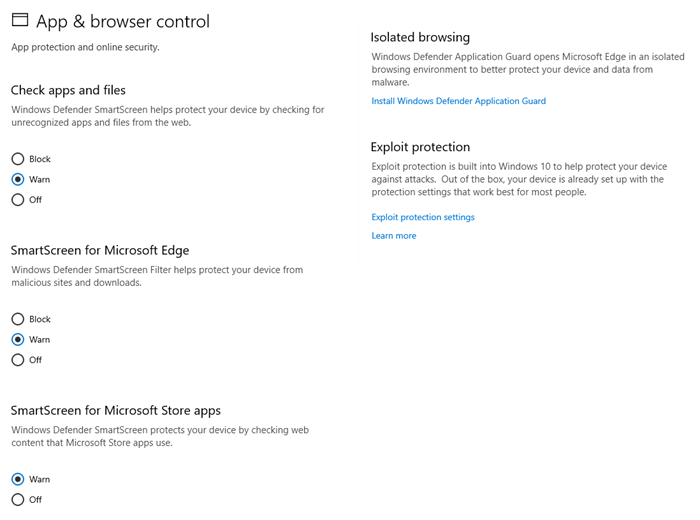
Questa sezione gestisce la protezione delle app e la sicurezza online. In una prospettiva più ampia, hai quanto segue
- Schermo intelligente
- App e file
- Microsoft Edge
- App di Microsoft Store
- Navigazione isolata
- Protezione dagli exploit
Sebbene sia essenziale mantenere l' impostazione SmartScreen su Avvisa(Warn) per tutti e tre, ciò che è ancora più importante è configurare Navigazione isolata e Protezione dagli exploit.
L'esplorazione isolata farà in modo che Windows Defender Application Guard apra Microsoft Edge in un ambiente di esplorazione isolato. Si assicurerà di proteggere il computer dal malware. Protezione dagli exploit è simile all'UAC(UAC) che assicura che nessun programma venga eseguito con privilegi di amministratore a meno che
5] Sicurezza del dispositivo
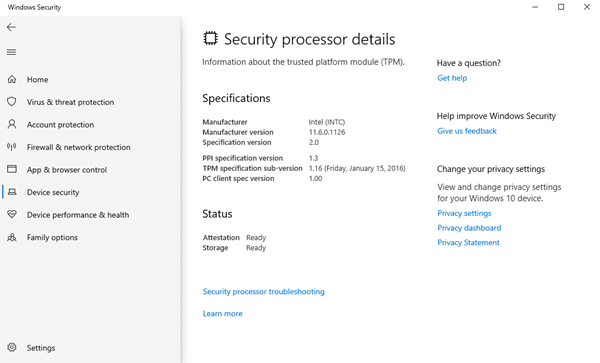
È una funzione di sicurezza hardware e, se i tuoi dispositivi la supportano, potrai accedervi da qui. Se viene visualizzato il messaggio " Il tuo(Your) dispositivo soddisfa i requisiti per la sicurezza hardware standard", è perché il computer condivideva TPM 2.0 , Avvio protetto(Secure) abilitato, DEP o UEFI MAT disponibili nel sistema.
Offre accesso a:
- Isolamento principale: offre una(Core isolation: Offers added ) protezione aggiuntiva contro malware e altri attacchi isolando i processi del computer dal sistema operativo e dal dispositivo.
- L'integrità della memoria(Memory integrity) impedisce al codice dannoso di accedere a processi ad alta sicurezza.
- L'avvio protetto(Secure boot) impedisce al malware di infettare il sistema durante l'avvio.
- Il processore di sicurezza(The security processor) fornisce funzionalità di crittografia aggiuntive.
6] Prestazioni e stato di salute del dispositivo
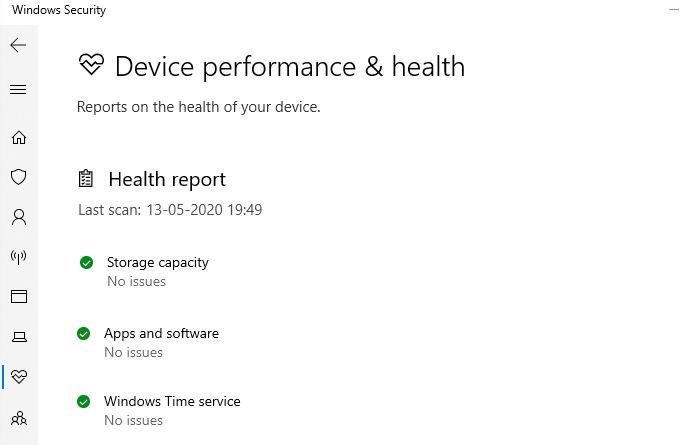
Questa sezione offre una panoramica delle prestazioni del tuo computer. È disponibile un report completo che condivide i problemi relativi allo spazio di archiviazione, alle app e al software e al servizio ora di Windows(Windows Time Service) .
7] Opzioni per la famiglia
L'ultima sezione è le Opzioni per la (Options)famiglia(Family) , ma riguarda più l'educazione dei consumatori sulla funzione e su cosa possono trarne. Abbiamo parlato in dettaglio del controllo genitori e se hai dato ai bambini in casa che condividono il tuo computer, ti consigliamo di usarlo. Puoi impostare le abitudini del tempo davanti allo schermo, tenere traccia di ciò che sta navigando e anche consentire ai tuoi figli di acquistare app e giochi.
Windows Security su Windows offre un pacchetto completo che consente di controllare gli aspetti di sicurezza del computer. Dalla navigazione alla sicurezza dell'hardware del computer al controllo parentale.
Se stai configurando il computer per la prima volta(setting up the computer for the first time) , assicurati di configurarlo subito.
Related posts
Come nascondere o mostrare Windows Security icon su Taskbar di Windows 10
10 modi per avviare la sicurezza di Windows in Windows 10
Come disabilitare le notifiche di sicurezza di Windows in Windows 10
5 cose che amiamo della nuova app Impostazioni in Windows 10
Come ripristinare le impostazioni predefinite dei criteri di sicurezza locali in Windows 10, 8, 7, Vista, XP
Come creare variabili utente e variabili system environment in Windows 10
Come avviare Windows 10 in Safe Mode con Networking
6 modi per aggiungere un utente locale (non Microsoft) a Windows 10
Come utilizzare Check Disk (CHKDSK) per testare e correggere gli errori del disco rigido in Windows 10
Come utilizzare un recupero Windows 10 USB drive
Get ransomware Protezione con Windows 10 controllato folder access
13 cose migliori su Windows 10
Security software Blocchi UWP app dall'apertura su Windows 10
MBR Backup: Backup, Restore Master Boot Record in Windows 10
Come aprire, smontare o allegare in modo permanente un VHD file in Windows 10
Come aggiornare da Windows 10 a Windows 11
Come crittografare un system partition con BitLocker in Windows 10
Come disabilitare le classi di stoccaggio rimovibili e l'accesso in Windows 10
Come entrare BIOS in Windows 10
Come modificare i limiti della larghezza di banda per gli aggiornamenti Windows 10
